Son zamanlarda kendi internetinizin ya da başka bir yerde bağlandığınız internetin yavaş olduğunu düşündüğünüz oldu mu? İnternet kullanımının arttığı son dönemlerde internet hızının yavaşlaması pek çok kullanıcının canını sıkmaya başladı. Bu problem de “İnternet hızı nasıl artırılır?” sorusunun sorulmasına neden oldu.
Pandemi sebebiyle hem öğrenciler hem de iş dünyası eve kapanınca bütün hayat internet üzerinden ilerlemeye başladı. Dolayısıyla internet hızının yavaş olması da can sıkan bir sorun haline geldi. Yavaş internet bağlantısı yüzünden sanal dünyadaki işlerini konforlu bir şekilde gerçekleştiremeyen, türlü türlü sorunlarla karşı karşıya kalan kullanıcılar bu hızı yükseltmek için araştırmalar yapmaya başladı bile. Biz de bu yazımızda “İnternet hızı nasıl artırılır?” sorusuna cevap olabilecek bazı basit yöntemleri sıraladık. Adım adım bu yöntemleri açıklamadan önce internetin neden yavaş olabileceğinden kısaca bahsedelim. Problemin kaynağını tespit ettikten sonra internet hızı nasıl artırılır sorusuna çözüm önerilerini inceleyerek sorunu ortadan kaldırmaya çalışalım.
İnternet Hızı Neden Düşer?
İnternet hızını etkileyen birden çok unsur bulunur. Altyapı sorununa bağlı olarak internet hızınız düşebildiği gibi farklı faktörler de bu sorunu yaşamanıza sebep olabilir. Bu faktörlerden birkaç tanesini şöyle sıralayabiliriz:
1. Modeminizin Resetlenmeye İhtiyacı Olabilir
Aynı IP adresi ile uzun süre bağlantı kurduğunuzda bağlantı kopuklukları yaşayabilirsiniz. Bu nedenle modeminizi ara sıra resetlemeniz gerekebilir. Modemi belli aralıklarla resetlemediğiniz durumda internet hızınız da düşebilir. Modeminizi resetledikten sonra sorununuz hala çözüme kavuşmadıysa problemin kaynağı başka bir durum olabilir.
2. Aynı İnternet Ağına Bağlı Çok Sayıda Cihaz Olabilir
Evinizde veya iş yerinizde tek bir internet ağına fazla sayıda cihazın bağlı olması internet hızının düşmesine sebep olabilir. Ne kadar çok cihaz aynı interneti kullanırsa hız da o kadar düşer.
3. Modem Arızalı Olabilir
Modeminizde bir sorun veya arıza varsa bu durum internet hızınızı düşürebilir. Ayrıca kalitesi düşük bir modem kullanmanız da aynı soruna yol açabilir. Sorun hakkında teknik destek almak için servis sağlayıcınızın müşteri hizmetlerinden destek isteyebilirsiniz. Yavaşlayan internet bağlantısıyla ilgili sorunun teknik altyapı, kablolar ya da farklı bir durumdan kaynaklanmadığı belirtilirse modemin durumuyla ilgili teknik inceleme talep edebilirsiniz.
4. Bağlantı Kanalı Verimli Olmayabilir
Bağlantı kanalı, internet bağlantısını aldığınız kanal olarak bilinir. Bu kanal internet kullanıcılarına rastgele atanır. Size verilen kanal da internetiniz için verimli olmayabilir. Bu sebeple internet hızınız yavaşlayabilir.
5. Ağ Bağdaştırıcısı Güncel Olmayabilir
Ağ bağdaştırıcısının güncel olmaması internet hızını yavaşlatan başka bir sebep olarak karşımıza çıkar. Ağ bağdaştırıcısı güncelleme yapmanız için uyarı verirse ve bu uyarıyı dikkate almazsanız internetiniz yavaşlayabilir. “Ağ Yöneticisi” menüsünden ağ bağdaştırıcısı için güncelleme yapabilirsiniz.
6. İnternet Paketinizle Tanımlanan Kotayı Aşmış Olabilirsiniz
Eğer internetinizin aylık kotasını aştıysanız, aşım yaptığınız andan itibaren internet hızınız düşer. Kota kullanım durumunuzu öğrenmek için müşteri hizmetlerini aramalısınız. Ya da servis sağlayıcınızın mobil uygulaması veya internet sitesi üzerinden kota sorgulaması yapabilirsiniz.
7. Bilgisayarınıza Virüs Bulaşmış Olabilir
İnternet hızının yavaşlaması sadece internet veya internet araçlarına bağlı olmayabilir. Bilgisayarınızda olan virüsler de internet bağlantınızda sorunlara yol açabilir.
8. Mesafeye ve Kabloya Bağlı Sorunlar olabilir
Eğer cihazınız modeme uzak bir konumdaysa veya bağlantı kablosunda bir sorun varsa internet hızınız yavaşlar.
9. Bağlantı Kabloları Uzun Olabilir
Wi-Fi hız düşmesi sorununuzun diğer nedeni de modeme bağlanan kabloların çok fazla uzun olmasından kaynaklı olabilir.
İnternet Hız Testi Nasıl Yapılır?
İnternet hızının neden yavaşlamış olabildiğine dair muhtemel sebepleri inceledikten sonra “İnternet hızı nasıl yükseltilir?” sorusunu sormaya başlamış olabilirsiniz. Bu aşamada yapmanız gereken ilk şey internet hızınızın seviyesini öğrenmek olmalı. İnternet hızını test ederek indirme hızını, yükleme hızını ve ping değerini öğrenebilirsiniz. Ping değerini açıklayarak devam etmek gerekirse; ping, bilgisayarınız ile sunucunuz arasında var olan veri trafiğinin iletilme hızı olarak bilinir. Ping değeri de bu hızın kaç olduğunu ifade eder. O nedenle, yaptığınız hız testinde ping değeri de karşınıza çıkar. İnternet hızı için normal olan ping değerinin 10 milisaniye ile 40 milisaniye arasında olması gerekir. Bu önemli bilgilerden sonra internetinizin hız testini nasıl yapacağınızı öğrenmek için aşağıdaki adımları takip edebilirsiniz.
- İnternet hız testini yapmak için kullanılan bazı hız testi siteleri bulunur.
- Bunun için Speedtest.net veya Fast.com sitesini kullanabilirsiniz.
- Siteye girdikten sonra sayfanın ortasında bulunan daire içindeki “Go” yazısına tıklayın.
- Tıkladığınız andan itibaren testiniz başlatılır. Birkaç dakika sonra sonuçlar sayfada belirir.
Bu aşamaları uyguladıktan sonra internet hızınızın düşük olduğunu öğrendiyseniz bu hızı artırmak isteyebilirsiniz. “İnternet hızı nasıl artırılır?” sorusunu soranlar için aşağıda bazı çözüm önerilerini derledik.
İnternet Hızını Artırmak İçin Neler Yapılmalı?
İnternet hızını artırmak için yapacağınız işlemler hızın neden düştüğüne göre değişir. Bu nedenle yazının başında sıraladığımız maddeler arasından hangi sebebin sizin bağlantınızı etkilediğini iyi tespit etmelisiniz. Wi-Fi hızını arttırmak için bazı basit çözüm önerilerimiz olacak. Bu çözüm önerilerini ve nasıl uygulandığını öğrenmek için aşağıdaki maddeleri inceleyebilirsiniz.
1. Yaşadığınız Bölgenin Altyapı Hızını Öğrenin
İnternet hızını arttırmak için vereceğimiz ilk tavsiye, yaşadığınız yerin altyapısı tarafından desteklenen hızı öğrenmek olacak. Altyapı, bazı durumlarda hayalinizdeki internet hızını destekleyecek kadar iyi olmayabilir. Hal böyle olunca yüksek hızlı bir internet paketine sahip olsanız bile bu paket tam anlamıyla işinize yaramaz. O nedenle, öncelikle yaşadığınız yerin altyapısının desteklediği internet hızını öğrenmelisiniz.
Bunun için kullandığınız internet servis sağlayıcının müşteri hizmetlerini arayabilirsiniz. Öğrendiğiniz bilgiye göre; altyapı, internet hızını desteklemiyorsa bölge müdürlükleri ile iletişime geçmenizi tavsiye ederiz.
2. Modeminizin Konumunu Değiştirin
Modemin konumu da internet hızını etkileyen unsurlardan biri olarak sayılır. Çünkü modemin yaydığı sinyaller çevre ile etkileşim halinde olur. Yani, modemin çevresinde bulunan duvar, tuğla, kapı, cam ve elektronik cihazlar etrafa yayılan sinyallerin bozulmasına sebep olabilir. Eğer modem evinizin en köşesinde veya arka odalarınızdan birinde bulunuyorsa, bu durum internetinizi yavaşlatabilir. Bu noktada yapmanız gereken şey, modemi olabildiğince evinizin merkezi bir konumuna yerleştirmek olacak.
3. Modemin Yanında Bulunan Elektronik Cihazları Kaldırın
Modeminiz mutfak gibi birden çok elektronik cihaz bulunan bir yerde durabilir. Veya salonunuzda televizyonun hemen yanına konumlanmış olabilir. Birbirinden farklı sinyaller çarpışma halinde olacağı için bu durum internet hızınızı yavaşlatabilir. O nedenle, internet hızını yükseltmek istiyorsanız modeminizin yanında elektronik cihaz bulundurmamalısınız. Eğer bulunuyorsa da cihazları kaldırmanızı veya modemin yerini değiştirmenizi tavsiye ederiz.
4. Kablolarınızı Kontrol Edin
İnternet hızını arttırmak için uygulamanız gereken diğer yöntem ise kablo kontrolü yapmak. Bu noktada dikkat etmeniz gereken birkaç unsur var.
- Öncelikle kablolarınızın eskimiş veya hasarlı olup olmadığını inceleyin.
- Eğer kablo kalitesinde bir sorun varsa kablolarınızı yenileyin.
- Sorun yoksa kablo uzunluğuna bakın.
- Yukarıda da değindiğimiz gibi modeme bağlanan kabloların çok uzun olması bağlantı hızını yavaşlatabilir. O nedenle, modeminizin kabloları uzunsa yeterli kısalıkta olanlarla değiştirmenizi tavsiye ederiz.
5. Modeminizi Kapatıp Açın veya Resetleyin
Modeminizi uzun bir süre resetlemediyseniz internet hızınız buna bağlı olarak da yavaşlayabilir. İnternet bağlantısı güçlendirmek için müşteri hizmetlerini aradığınızda size vereceği ilk öneri modemi resetlemek olabilir.
- Öncelikle modeminizi kapatın ve 10 saniye sonra geri açın.
- Sorun hala çözülmediyse modeminizi resetleyin.
- Modeminizin reset düğmesine bir iğne yardımıyla basılı tuttuğunuzda birkaç saniye içinde modeminiz resetlenir.
- Ardından otomatik olarak tüm ışıklar yanmaya başlar. Eğer internetinizle ilgili başka bir sorun yoksa bu yöntem işinizi görebilir.
6. Modem Güncellemesini Düzenli Olarak Kontrol Edin
Tıpkı diğer cihazlar gibi modemler de sistem güncellemesi alır. Bu güncellemeler yeni versiyonların yüklenmesi veya sorunların giderilmesi için oldukça işe yarar çözümler sunar. Siz de kullandığınız modem markasının web sitesine giderek güncelleme olup olmadığını kontrol edebilirsiniz. Eğer güncelleme varsa size önerilen adımları takip ederek modeminizi güncelleyebilirsiniz. Bu işlemi yavaşlama olduğunu düşündüğünüzde veya düzenli aralıklarla tekrarlayabilirsiniz.
7. İnternetinizin Güvenli Olduğundan Emin Olun
Başka cihazların, izniniz olmadan internetinize bağlanması internetinizin yavaşlamasına yol açar. Bu nedenle, internet ağınızın güvenlik ayarlarını iyi yapmalısınız.
- Eğer internetiniz için bir parola oluşturmadıysanız kullandığınız internetin web sitesinden yeni bir parola oluşturun.
- Oluşturduğunuz parola güçlü bir parola olmalı. Yani; büyük, küçük harf ve rakamları içermeli. Eğer güçlü bir parola oluşturmazsanız Wi-Fi ağını görebilen başka insanlar parolanızı kırarak internetinize bağlanabilir.
- İnternet ağınıza bağlı olan cihazları internetinizin web sitesinden düzenli olarak kontrol edebilirsiniz. Eğer tanımadığınız bir cihaz bağlı ise bu cihazı kaldırarak parolanızı yenilemenizi tavsiye ederiz.
8. Otomatik Güncellemeleri Kaldırın
Bilgisayarınızda veya telefonunuzda otomatik güncellemeler varsa bu durum da internetinizin yavaşlamasına sebep olabilir. Çünkü cihazların çeşitli uygulama ve programları güncellemeye çalışması indirme hızını düşürür. Aynı evin içinde birden fazla cihazın otomatik olarak güncellendiğini düşünürsek bu durumun oldukça önemli olduğunu söyleyebiliriz. O nedenle otomatik güncellemeleri manuel olarak değiştirmenizi öneririz.
9. Tarayıcınızın Güncellemelerini Kontrol Edin
Bilgisayarınızda ya da telefonunuzda kullandığınız tarayıcılar da belli aralıklarla güncelleme alır. İyi bir internet hızı için bu güncellemeleri yapmanız gerekir. Tarayıcınızın ilgili bölümüne giderek güncellenmeleri gerçekleştirebilirsiniz.
10. Sistem Güncellemelerini Kontrol Edin
Bilgisayarınızın işletim sistemine güncelleme geldiğinde sık sık uyarı alırsınız. İnternet hızınızın yavaş olmasının sebeplerinden biri de bu güncellemeleri yapmamanız olabilir. İnternet hızını artırmak için iOS veya Windows fark etmeksizin uyarı aldığınızda sistem güncellemelerinizi yapmalısınız.
11. Bilgisayarınızı Virüslerden Kurtarın
Bilgisayarınız, herhangi bir sebebe bağlı olarak siz farkına varmadan virüs almış olabilir. Eğer bir antivirüs programı kullanmıyorsanız bu virüsleri manuel olarak temizlemelisiniz. Aksi takdirde virüsler hem bilgisayarınıza hem de internet hızınıza zarar verir. Bunun için güvendiğiniz bir antivirüs programını kullanabilirsiniz.
Bu noktada bir şeye dikkat etmeniz gerekebilir. Virüs programları bilgisayarınızı korumak için arkaplanda yoğun olarak çalışır. Bu nedenle antivirüs programını, sürekli çalışmasını engellemek için, devre dışı bırakmanız internet hızını artırabilir. Virüs programını devre dışı bıraktığınızda bilgisayarınızın tehlikeye düşeceğini düşünüyorsanız virüs programlarını belli aralıklarla kullanmanızı tavsiye ederiz. Bu durum hem internetiniz hem de bilgisayarınız için daha sağlıklı olur.
12. Wi-Fi Kanalını Değiştirin
Yukarıda da bahsettiğimiz gibi, rastgele atanan Wi-Fi kanalları internetiniz için verimli olmayabilir. İnternet hızını artırmak için yapılmasını tavsiye ettiğimiz diğer işlemler işe yaramadıysa kanal değişikliği yapmayı deneyebilirsiniz. Kanal değiştirme yönteminin işinize yarayacağını düşünüyorsanız aşağıdaki adımları takip edebilirsiniz.
- Modemin web sitesine gidin.
- Kablosuz ağ ayarlarını açın.
- Kanal seçeneğine tıklayarak kanal değişikliğini yapın.
13. Wi-Fi Sinyal Güçlendirici Kullanabilirsiniz
Modeminiz merkezi bir konumda değilse evinizin belli alanlarında sinyal gücü zayıflıyor olabilir. Bu da internet hızını düşüren sebepler arasında yer alır. Yukarıdaki adımları takip etmenize rağmen sorununuza çözüm bulamadıysanız Wi-Fi çekim gücü artırma işlemi için sinyal güçlendirici kullanabilirsiniz. Sinyal güçlendiriciyi evinizde internet çekim gücünün zayıf olduğunu düşündüğünüz bir yere koyabilirsiniz. Böylece hem Wi-Fi çekim sorunundan hem de internet hızının düşmesi krizinden kolayca kurtulabilirsiniz.
14. Modeminizi Değiştirin
“İnternet hızı nasıl artırılır?” sorusuna cevap olabilecek bütün yöntemleri yukarıda verdik. Eğer bu yöntemler işe yaramazsa modeminizde bir sorun olabilir veya modeminizin kalitesi düşük olabilir. “Öyle bir modemim olsun ki bir daha modem kaynaklı hız sorunu yaşamayayım.” diyorsanız Zyxel VMG3625-T50B, derdinize derman olmaya geliyor.
Ultra hız imkanı sunan Zyxel VMG3625-T50B, hem VDSL hem ADSL hem de fiber/kablolu bağlantıları destekliyor. Modemin en güzel özelliği ise; 2×2 Wave 2 teknolojisine sahip olması. Zyxel VMG3625-T50B, bu teknoloji sayesinde 2.4 Ghz bandında 300 Mbps, 5 Ghz bandında ise 867 Mbps kablosuz hız sunuyor. Beamforming performans artırıcı özelliğe sahip olan Zyxel VMG3625-T50B, bütün bu özellikleriyle evinizde ve iş yerinizde kesintisiz ve yüksek hızlı internet bağlantısı vadediyor.
Modem; paket filtreleme ve DoS atakları önleme özellikleri ile internet bağlantınızın güvenliğini de garanti altına alıyor. Buna ek olarak, ebeveyn kontrol özelliği sayesinde çocuklar için güvenilir bir internet deneyimi sunuyor. Zyxel VMG3625-T50B ile hem hızlı internetin keyfini çıkarabilir hem de internet keyfinizi tamamen güvenli bir şekilde yaşamaya başlayabilirsiniz.
Zyxel VMG3625-T50B modem satın almak için tıklayın.
İlginizi Çekebilir:




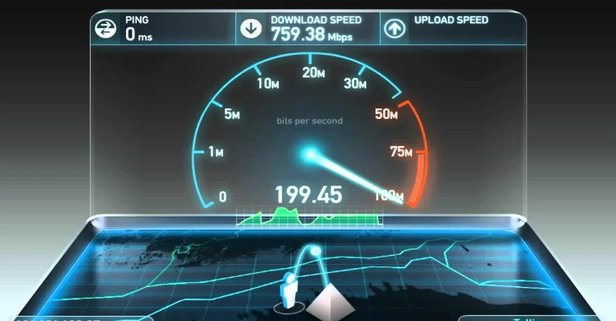







https://internethizitesti.com dan kontrol ettim ve sonuclar daha net speedtest den.
Fark acaba test yaptıgım zamanla alakalı mi?